6 cara untuk mengaktifkan mode gelap Google Chrome di Windows
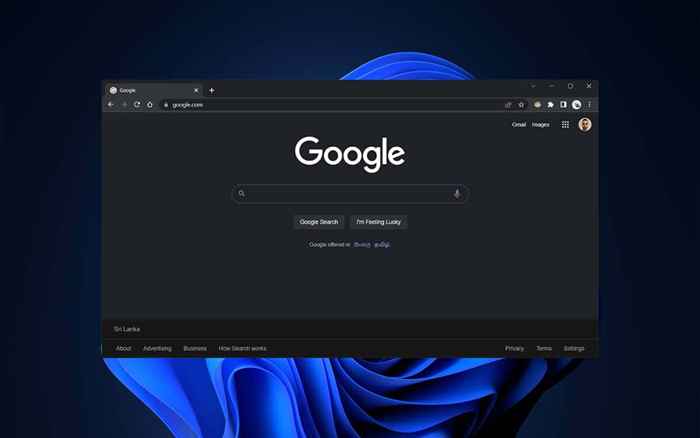
- 4770
- 1393
- Dr. Travis Bahringer
Google Chrome for Windows hadir dengan dukungan mode gelap asli. Namun, tidak mudah untuk diaktifkan, dan Anda mungkin juga kesulitan mencari tahu cara kerjanya. Tutorial ini akan menunjukkan kepada Anda cara mengaktifkan dan menggunakan mode gelap Google Chrome di PC.
Jelajah internet larut malam dengan Google Chrome pasti akan memberi Anda sakit kepala yang mematikan-atau bahkan lebih buruk, gangguan tidur. Windows pasti memungkinkan Anda untuk mengurangi ketegangan mata dengan cahaya malam. Tetapi cara yang lebih baik untuk meningkatkan sesi krom malam hari Anda adalah dengan mengaktifkan mode gelap.
Daftar isi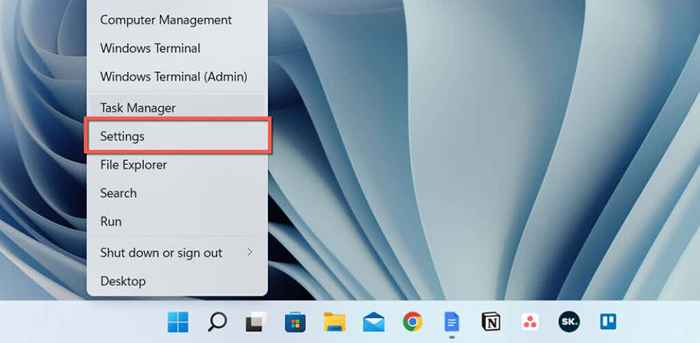
- Gulir ke bawah dan pilih warna.
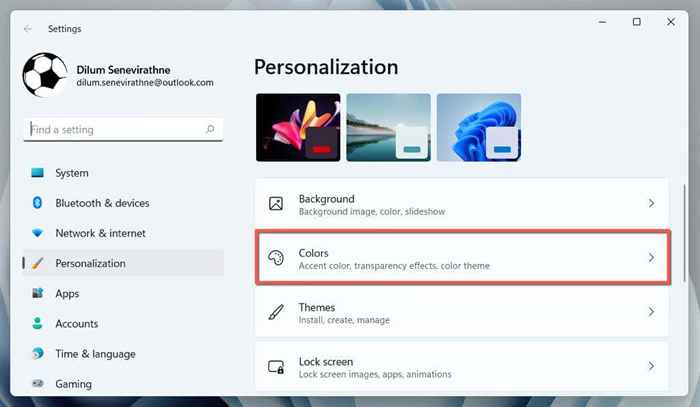
- Buka menu tarik-turun di sebelah untuk memilih mode Anda dan pilih Dark.
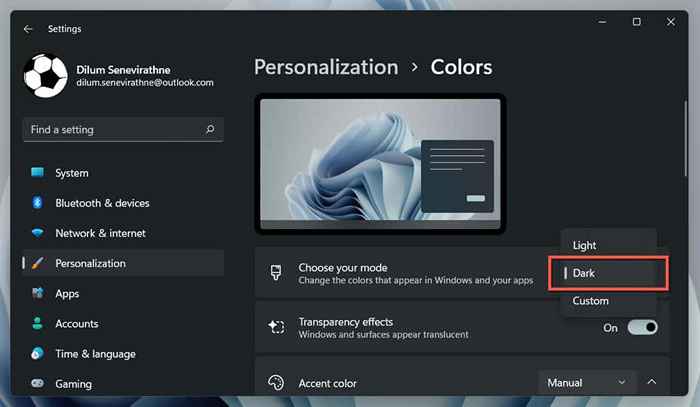
Itu dia! Google Chrome harus secara otomatis beralih ke mode gelap.
Jika Anda ingin membatasi skema warna gelap ke jendela aplikasi saja, pilih opsi khusus dan pilih Light and Dark di sebelahnya untuk memilih mode Windows default Anda dan masing -masing memilih mode aplikasi default Anda.
2. Aktifkan mode gelap hanya untuk chrome
Jika Anda tidak ingin bermain -main dengan tema sistem Windows, Anda dapat mengaktifkan mode gelap untuk chrome hanya menggunakan solusi berikut.
- Klik kanan pintasan Google Chrome di desktop Anda dan pilih Properties. Jika Anda tidak memilikinya, seret Google Chrome dari daftar program menu start ke area desktop.
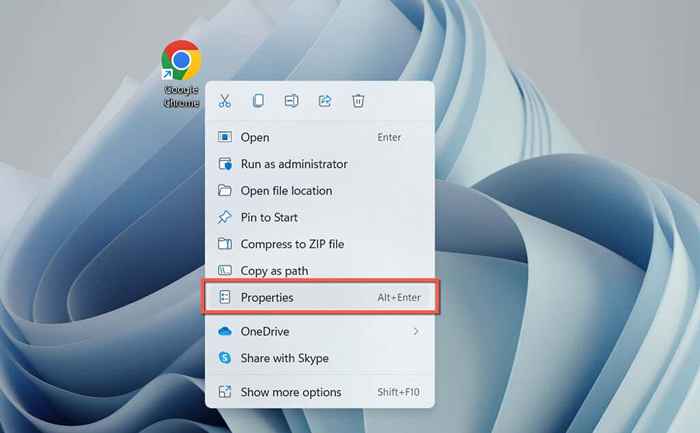
- Tambahkan satu ruang ke ujung jalur file dalam bidang target dan tambahkan yang berikut:
-mode-dark-dark-mode
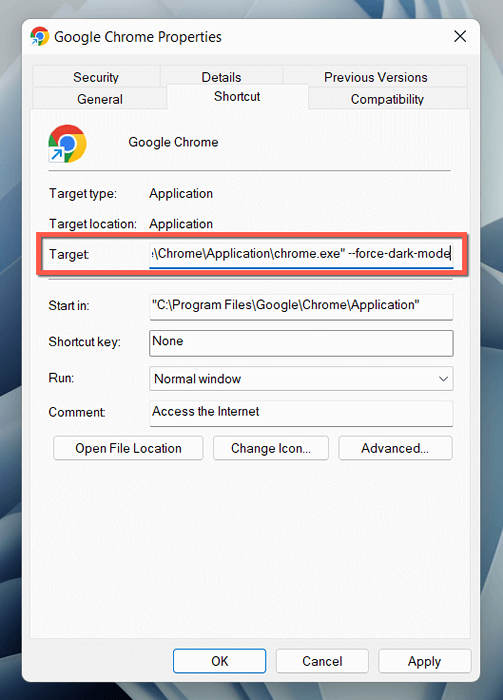
- Pilih Terapkan dan OK.
Klik dua kali jalan pintas untuk membuka chrome, dan browser akan muncul dalam mode gelap terlepas dari skema warna sistem operasi.
3. Aktifkan mode gelap di situs web
Semakin banyak situs-meskipun mereka sedikit dan jauh di antara datang dengan versi Web versi gelap asli. Jika sebuah situs tidak secara otomatis cocok dengan mode gelap Chrome, cari sakelar di suatu tempat di situs web-E.G., Help Desk Geek memiliki sakelar mode gelap di sudut kanan atas.
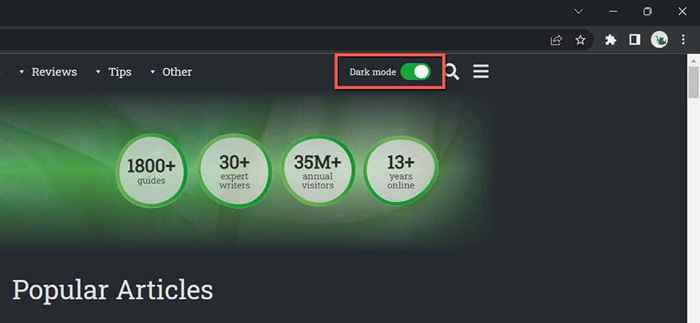
Beberapa aplikasi web mengharuskan Anda membuka menu atau menggali panel pengaturan internal untuk mengaktifkan mode gelap. Misalnya, di YouTube, pilih potret profil Anda dan atur penampilan ke Tema Gelap.
4. Paksa chrome ke situs render dalam mode gelap.
Mayoritas situs yang Anda temui belum menampilkan dukungan mode gelap asli. Karena itu masalah, Anda dapat memaksa situs web untuk merender dalam mode gelap dengan fitur chrome eksperimental yang disebut Auto Dark Mode. Untuk mengaktifkannya:
- Salin dan tempel yang berikut ini ke bilah alamat Chrome dan tekan Enter:
chrome: // flags/#enable-force-dark

- Buka menu pull-down di sebelah mode gelap otomatis untuk konten web dan pilih diaktifkan.
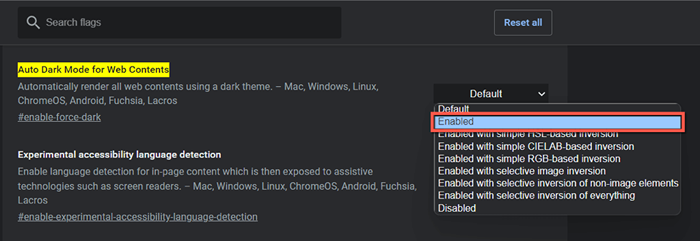
- Pilih Peluncuran Luncurkan.
Jika Anda menghadapi rendering signifikan dan masalah inversi gambar dengan fitur mode gelap otomatis aktif, terus beralih di antara opsi lain pada daftar-E.G., Diaktifkan dengan inversi selektif elemen non-gambar.
5. Gunakan ekstensi pembaca gelap
Jika fitur Mode Gelap Otomatis Eksperimen Chrome tidak cukup memotongnya, pertimbangkan untuk menggunakan ekstensi Chrome sebagai gantinya. Kami merekomendasikan Dark Reader; Ini gratis dan melakukan pekerjaan rendering pekerjaan yang luar biasa dalam mode gelap di seluruh papan.
Instal Dark Reader melalui Chrome Web Store, pilih Ikon Pembaca Gelap di bilah menu Chrome Browser, dan pilih (atau tekan Alt + Shift + D). Setiap situs web yang Anda kunjungi sekarang akan mulai muncul dalam mode gelap.
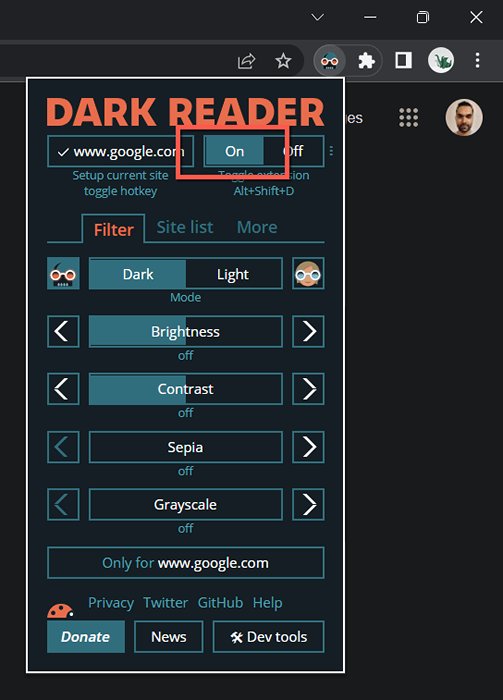
Jarang, Anda mungkin menemukan situs-e.G., Gmail-Itu tidak akan membuat dengan baik dalam mode gelap. Anda dapat menambahkannya ke daftar pengecualian Dark Reader untuk menghindari mematikan ekstensi. Beralih ke tab Daftar Situs, pilih Not Invert Listed, dan tambahkan URL.
Ekstensi Chrome Lainnya Mirip dengan Dark Reader termasuk Lunar Reader dan Tab Tema Gelap. Jangan ragu untuk memeriksa mereka.
6. Gunakan tema gelap atau mode penyamaran.
Sebelum kita selesai, perlu disebutkan bahwa Anda dapat menerapkan tema gelap dasar pada Chrome tanpa mengaktifkan mode gelap. Hanya:
- Buka menu Chrome (pilih ikon dengan tiga titik di sudut kanan atas jendela) dan pilih Pengaturan.
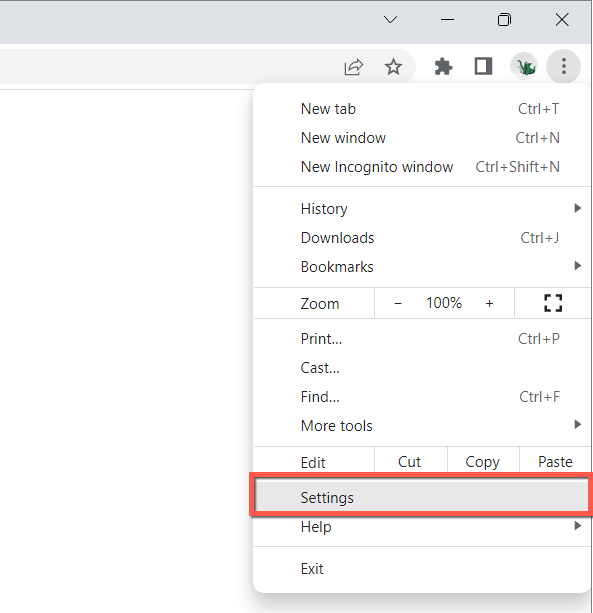
- Pilih Anda dan Google> Sesuaikan Profil Chrome Anda.
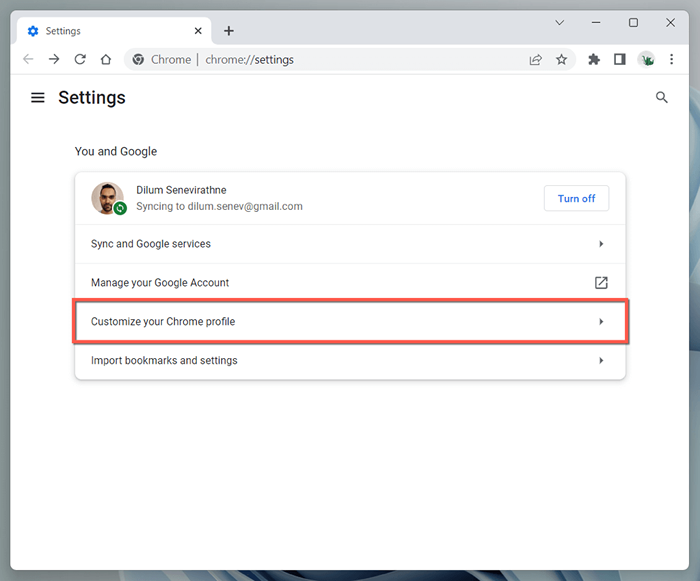
- Pilih hitam di bawah bagian Pilih Tema Warna.
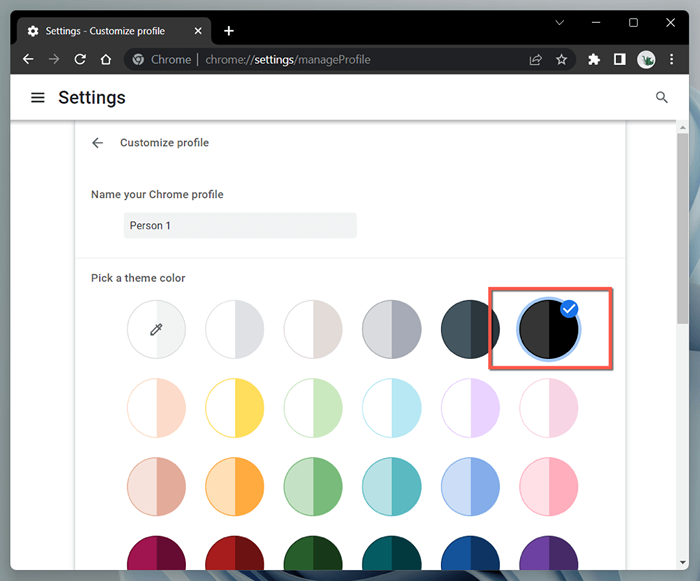
Atau, buka jendela chrome dalam mode penyamaran (buka menu chrome dan pilih jendela penyamaran baru), dan secara otomatis akan muncul dalam tema gelap. Perhatikan bahwa mode penyamaran tidak akan menyimpan riwayat penelusuran atau cookie Anda.
Dark Dark With Google Chrome
Mode gelap Google Chrome sangat fantastis saat berselancar online dengan lampu, dan bahkan pada siang hari jika Anda menyukai estetika. Jangan lupa bahwa tidak semua situs web akan muncul dalam mode gelap, apalagi datang dengan dukungan asli untuk skema warna. Gunakan fitur Mode Gelap Otomatis Eksperimental Chrome atau add-on browser pihak ketiga untuk situs yang tidak kompatibel.
- « 9 cara untuk memperbaiki err_connection_reset di google chrome
- 13 Cara untuk Memperbaiki Windows 11 Tidak Menghubungkan ke Wi-Fi »

